目录
1.资源链接:
链接:https://pan.baidu.com/s/1WaR4fF6kMfJz3Lfq8wlfpw
提取码:8vsw

2.redis安装
Redis-x64-3.0.504.msi,是安装版本的,一路next就可以了,这里只说几个next时需要注意的点。
2.1 :建议不要安装到c盘,记得更改一下目录位置。我的是放在了D盘的development下(development文件是我自己建的用来存放开发相关的软件)
2.2:端口就默认6379,不要乱改,且记得勾选Add path to classpath这样之后你就不用配置环境变量了。
2.3:设置最大缓存容量时,他是默认100的你给他可以改成500
3.修改配置文件
安装完成后,在redis的安装目录下找到一个.conf命名的配置文件,如下图:

以记事本的方式分别打它,找到#requirepass foobared字样,在其后面添加:requirepass 123456,如下图所示:

然后接下来在服务中查看redis服务是否启动了,如果没启动就启动一下。
4测试是否连接成功
在redis的安装目录下,cmd一下,然后进行如下的测试:

很明显,我的报错了,说是没有设置密码。
解决办法:
在redis的安装目录下,将redis.windows.conf文作与第3.步一模一样的修改。之后重启一下redis服务,在redis下进行cmd输入命令’redis-server.exe redis.windows.conf‘,就是就是启动的时候去指定redis.windows.conf配置文件!如下图:
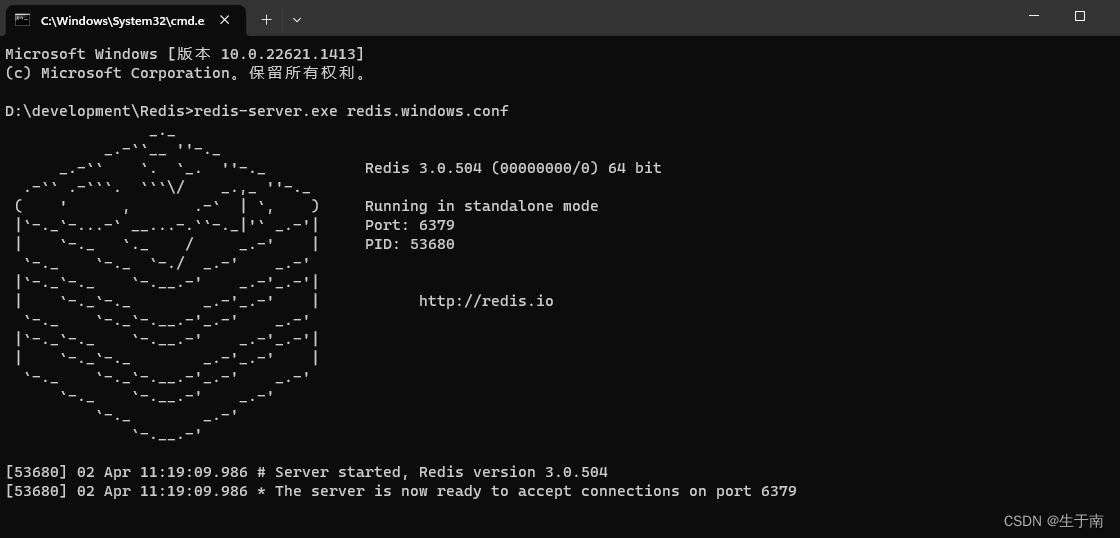
接着关闭此窗口,重启redis服务,记得刷新一下,再进行如下操作就表示成功了。
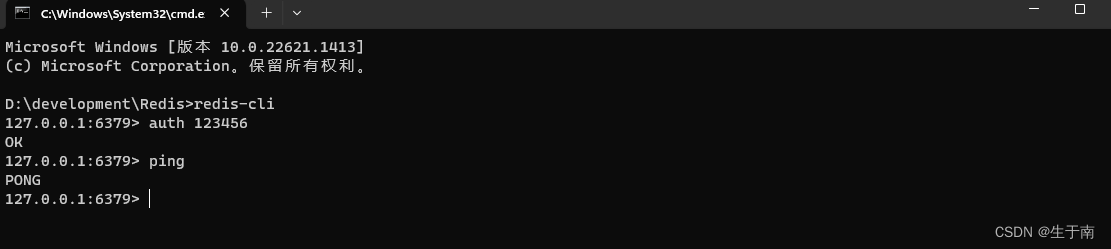
5.安装图形化工具
至于redis的图形话工具,安装后直接打开就可以了,输入如下配置,点击测试连接,如下图就测试成功了
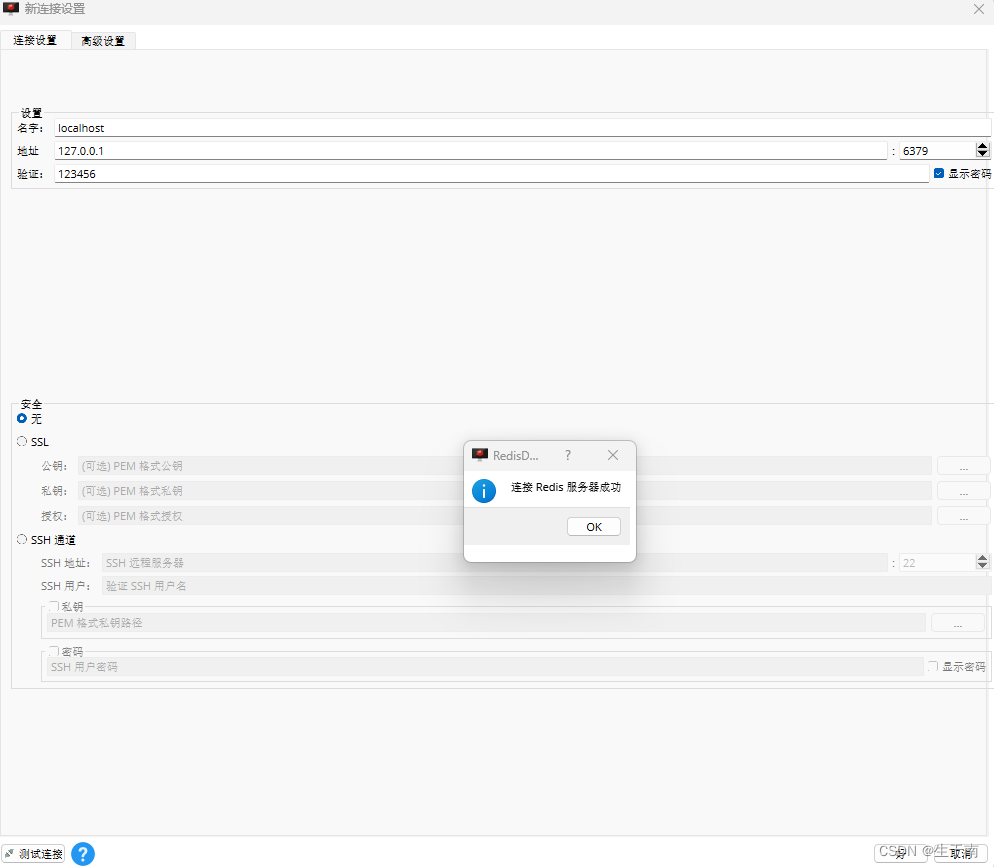
以上就是关于redis在windows下的配置。